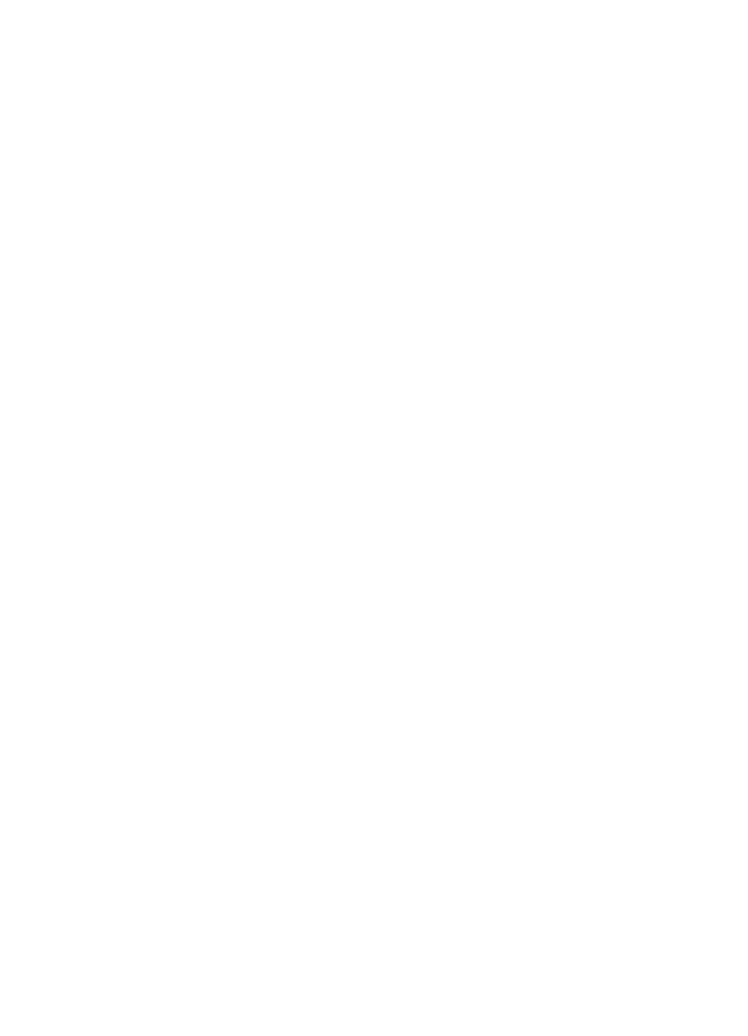
Ziņu uzstādījumi
Izvēlieties Izvēlne > Ziņapmaiņa > Ziņu uzstādījumi un kādu no šīm iespējām:
● Kopēji uzstādījumi — lai tālrunī saglabātu nosūtīto ziņu kopijas, lai tālrunis vecās
ziņas pārrakstītu, ja ziņu atmiņa ir pilna, un lai uzstādītu citas ziņu preferences.
● Īsziņas — lai atļautu piegādes atskaites, uzstādītu SMS un SMS e-pasta ziņu centrus,
izvēlētos rakstzīmju nodrošinājuma veidu un uzstādītu citas īsziņu preferences.
● Multiziņas — lai atļautu piegādes atskaites, uzstādītu multiziņu izskatu, atļautu
multiziņu un reklāmu saņemšanu, kā arī uzstādītu citas multiziņu preferences.
● E-pasta ziņas — lai atļautu e-pasta saņemšanu, uzstādītu attēlu lielumu e-pasta
ziņā un uzstādītu citas e-pasta preferences.
● Pakalpojumu ziņas — lai aktivizētu pakalpojumu ziņas un uzstādītu pakalpojumu
ziņu preferences.
Ziņapmaiņa
© 2008 Nokia. Visas tiesības aizsargātas.
27
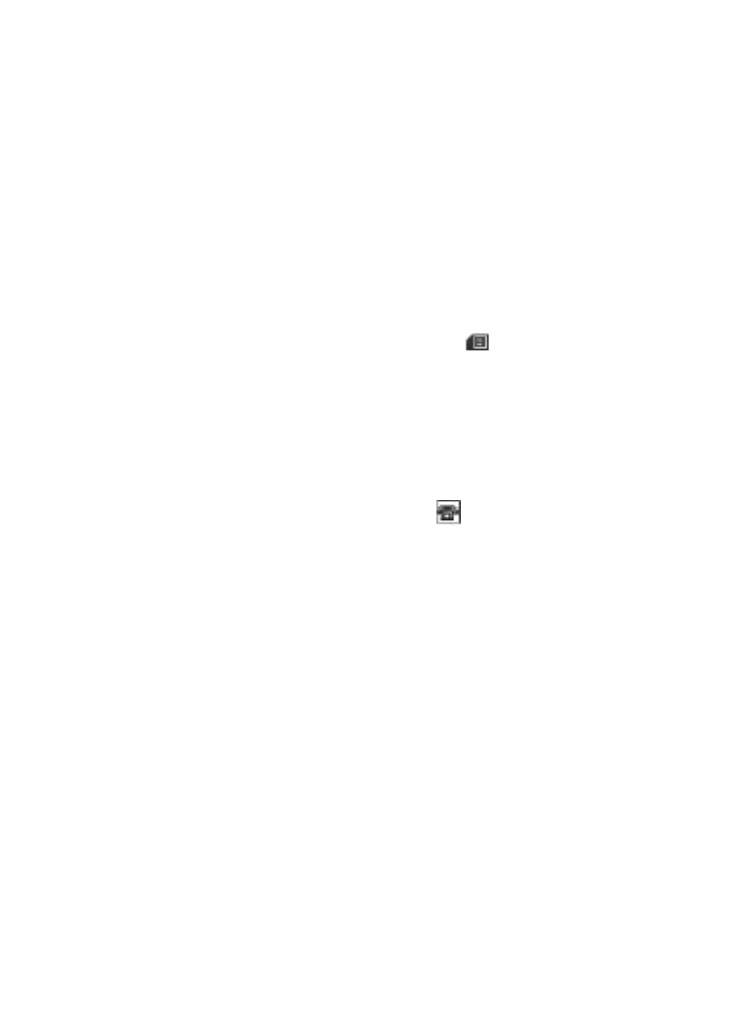
6. Kontakti
Vārdus un tālruņu numurus var saglabāt kā kontaktus tālruņa vai SIM kartes atmiņā un
pēc tam meklēt un izsaukt, lai veiktu tālruņa zvanu vai nosūtītu ziņu.
Kontaktu pārvaldība
Kontaktu atmiņas izvēle
Tālruņa atmiņā kontaktiem var pievienot papildu informāciju, piem., dažādus tālruņu
numurus un teksta piezīmes. Ierobežotam skaitam kontaktu iespējams arī saglabāt
attēlu, signālu vai videoklipu.
SIM kartes atmiņā var saglabāt vārdus, katram no tiem pievienojot vienu tālruņa
numuru. SIM kartē saglabātie kontakti tiek apzīmēti ar
.
Izvēlieties Izvēlne > Kontakti > Uzstādījumi > Lietojamā atmiņa. Izvēloties
Tālrunis un SIM, kontakti tiek saglabāti tālruņa atmiņā.
Vārdu un tālruņu numuru saglabāšana
Lai saglabātu vārdu un tālruņa numuru, izvēlieties Izvēlne > Kontakti > Vārdi >
Iespējas > Pievienot kontaktu.
Pirmais saglabātais numurs tiek automātiski uzstādīts kā noklusētais numurs. To
norāda rāmītis ap numura veida indikatoru (piem., ). Kontaktu sarakstā izvēloties
vārdu (piem., lai piezvanītu), tiek lietots galvenais numurs, ja nenorādāt citu.
Kontakta meklēšana
Izvēlieties Izvēlne > Kontakti > Vārdi un ritiniet kontaktu sarakstu vai arī ievadiet
kontakta vārda pirmos burtus.
Detaļu pievienošana un rediģēšana
Lai kontaktam pievienotu datus vai mainītu kontakta datus, izvēlieties kontaktu,
Detaļas > Iespējas > Pievienot detaļu un kādu no pieejamajām iespējām.
Kontakta kopēšana vai pārvietošana no SIM kartes uz tālruņa atmiņu un
pretēji
1. Izvēlieties Izvēlne > Kontakti > Vārdi.
2. Izvēlieties kopējamo vai pārvietojamo kontaktu un Iespējas > Kopēt kontaktu
vai Pārvietot kontaktu.
Vairāku kontaktu kopēšana vai pārvietošana no SIM kartes uz tālruņa
atmiņu un pretēji
1. Izvēlieties pirmo kopējamo vai pārvietojamo kontaktu un Iespējas > Atzīmēt.
2. Atzīmējiet pārējos kontaktus un izvēlieties Iespējas > Kopēt atzīmēto vai
Pārvietot atzīmēto.